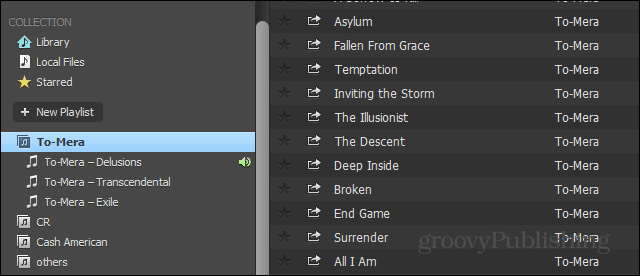Pēdējo reizi atjaunināts

Jūsu tālrunis var nodrošināt, ka nekad nepalaistu garām nevienu fotoattēlu, taču jūsu krātuve drīzumā var tikt pilna. Šajā rokasgrāmatā uzziniet, kā saspiest fotoattēlus iPhone tālrunī.
Telefoni ar kamerām ir ļāvuši ātri uzņemt fotoattēlu gandrīz jebkurā laikā un vietā. Tas ir lieliski piemērots mirkšķināšanas un mirkšķināšanas mirkļu iemūžināšanai, taču tas ir mazāk piemērots jūsu iPhone krātuvei. Drīzumā varēsiet pamanīt, ka mazāk nekā dāsnā krātuves vieta, kas tiek piegādāta ar standarta iPhone modeļiem, tiek ātri aizpildīta.
Ja jūsu iPhone tālrunī ir daudz augstas kvalitātes fotoattēlu, tie var aizņemt ievērojamu daļu no jūsu krātuves. Labā ziņa ir tā, ka ir iespējams samazināt šo failu izmēru, nezaudējot pārāk daudz kvalitātes. Varat pat saglabāt optimizētu versiju savā iPhone tālrunī un saglabāt oriģinālo pilnas izšķirtspējas attēlu pakalpojumā iCloud.
Ja vēlaties atbrīvot vietu krātuvē, rīkojieties šādi, kā saspiest fotoattēlus iPhone tālrunī.
Kā optimizēt fotoattēlus iPhone tālrunī
Viens no labākajiem veidiem, kā samazināt iPhone fotoattēlu faila lielumu, ir izmantot opciju Optimizēt iPhone krātuvi. Tas piedāvā labāko no abām pasaulēm; fotoattēli jūsu iPhone tālrunī ir optimizēti, lai tie izskatītos lieliski tālrunī, taču aizņemtu mazāk vietas, un pilna izmēra oriģinālie faili tiek glabāti pakalpojumā iCloud, lai jūs vienmēr varētu tiem piekļūt, ja tie ir nepieciešami.
Lai optimizētu fotoattēlus iPhone tālrunī:
- Atveriet Iestatījumi lietotne.
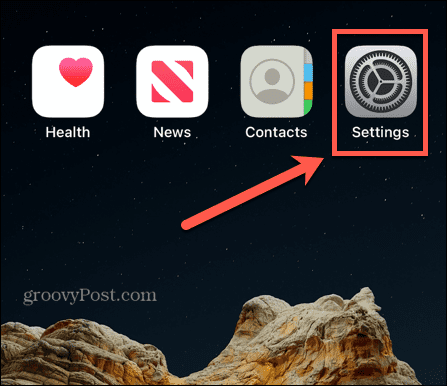
- Ritiniet uz leju un pieskarieties Fotogrāfijas.
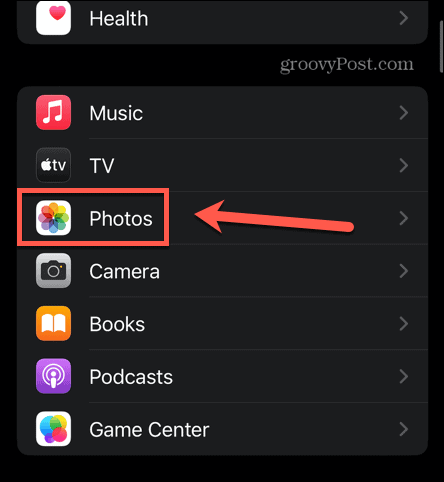
- Krāns Optimizējiet iPhone krātuvi.
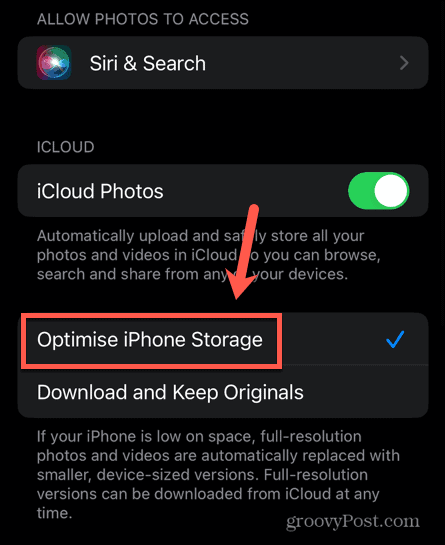
- Pilnas izšķirtspējas fotoattēli un videoklipi tagad tiks aizstāti ar mazākām versijām. Oriģinālus jebkurā laikā var lejupielādēt no iCloud.
Kā samazināt fotoattēla izmēru operētājsistēmā iOS
Viens no vienkāršākajiem veidiem, kā samazināt iPhone fotoattēlu izmēru, ir saglabāt tos Apple īpašumā HEIC formātā. Šis formāts ļauj saglabāt augstas kvalitātes fotoattēlus ar mazāku failu izmēru nekā standarta JPEG attēliem. Jūsu iPhone pēc noklusējuma uzņems HEIC attēlus, taču, ja to jebkurā brīdī mainījāt, mainot to atpakaļ, varat samazināt visu nākamo uzņemto fotoattēlu izmēru.
Lai iPhone tālrunī saglabātu attēlus HEIC formātā:
- Palaidiet Iestatījumi lietotne.
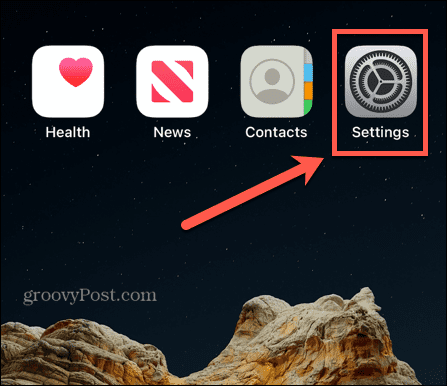
- Ritiniet uz leju un pieskarieties Kamera.
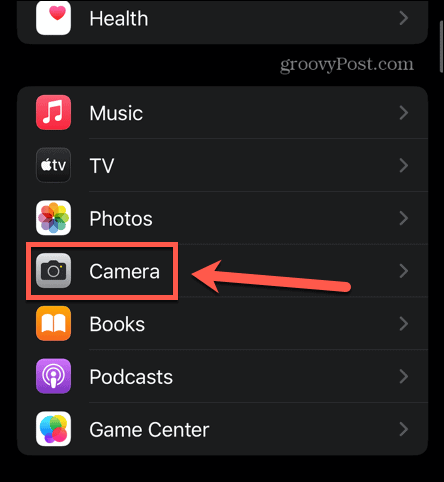
- Ekrāna augšdaļā pieskarieties Formāti.
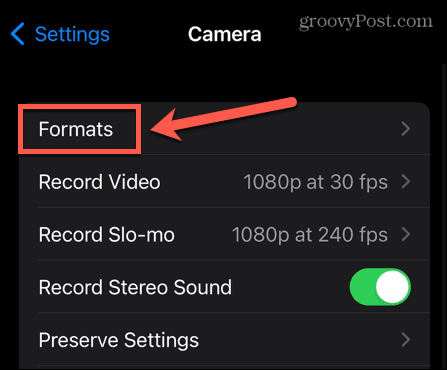
- Lai saglabātu fotoattēlus HEIC formātā, pieskarieties Augsta Efektivitāte.
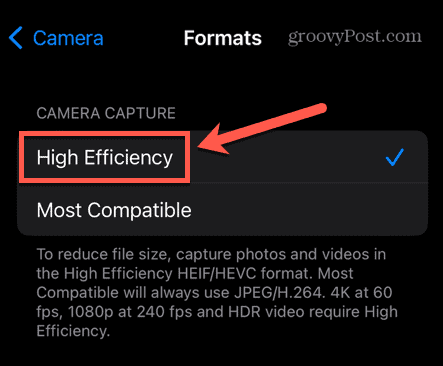
- Visas turpmākās fotogrāfijas tiks saglabātas HEIC formātā ar samazinātu faila lielumu.
Kā saspiest fotoattēlus iPhone, izmantojot pastu
Ja vēlaties ātri saspiest dažus fotoattēlus, neinstalējot trešās puses lietotni, varat izmantot saspiešanas funkcijas, kas iekļautas iPhone lietotnē Mail. Nosūtot fotoattēlus sev pa e-pastu saspiestā veidā, varat saspiest fotoattēlus, veicot tikai dažus pieskārienus.
Lai saspiestu fotoattēlus, izmantojot iPhone tālrunī Mail:
- Atveriet Pasts lietotne.
- Noklikšķiniet uz Jauna ziņa ikonu.
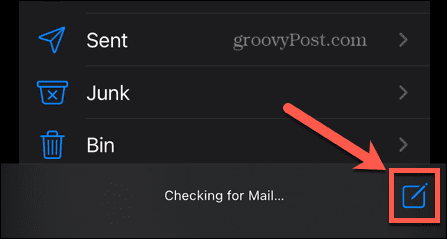
- Ievadiet savu e-pasta adresi.
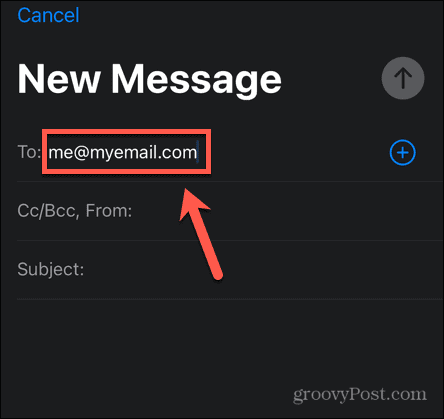
- Divreiz pieskarieties apgabalam, kur parasti rakstītu savu ziņojumu.
- Pieskarieties Bultiņa ikonu.
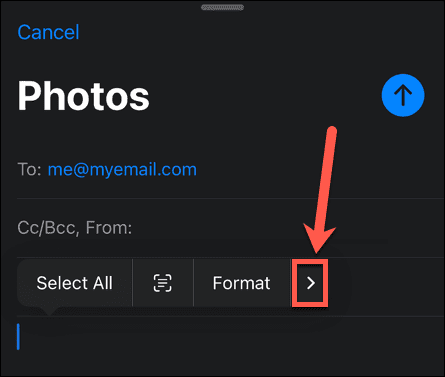
- Turpiniet pieskarties bultiņai, līdz redzat Ievietojiet fotoattēlu vai video.
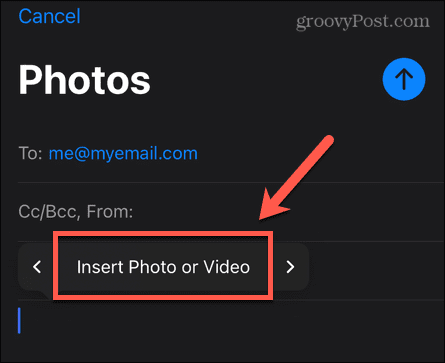
- Krāns Ievietojiet fotoattēlu vai video un atlasiet fotoattēlus, kurus vēlaties saspiest.
- Ekrāna augšdaļā pieskarieties Sūtīt ikonu.
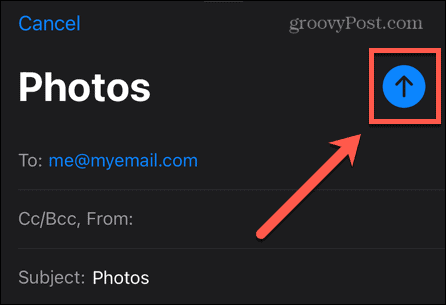
- Jums vajadzētu redzēt ziņojumu, kurā tiek piedāvāti dažādi failu izmēri, ko izmantot fotoattēlu nosūtīšanai.
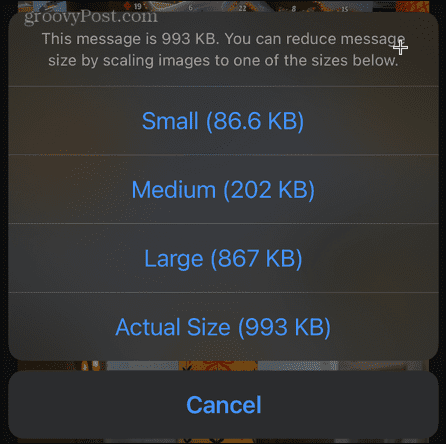
- Izvēlieties savu iespēju, un e-pasts tiks nosūtīts.
- Kad esat to saņēmis, atveriet to un pieskarieties kādam no fotoattēliem.
- Izvēlieties Saglabāt X attēlus un saspiestie fotoattēli tiks saglabāti jūsu iPhone.
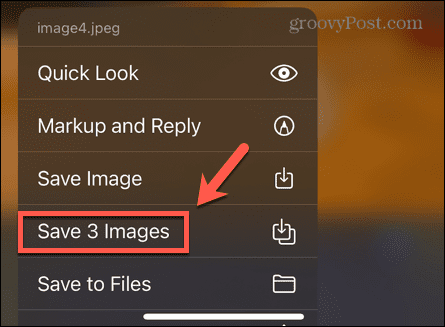
- Tagad varat izdzēst sākotnējos fotoattēlus, ja vēlaties ietaupīt vietu krātuvē.
Kā saspiest fotoattēlus iPhone tālrunī, izmantojot lietotni
Ja vēlaties saspiest daudz fotoattēlu vai plānojat to darīt regulāri, to nosūtīšana sev pa e-pastu var ātri kļūt nogurdinoša. Šajā gadījumā vislabāk ir izmantot trešās puses lietotni, lai saspiestu fotoattēlus. App Store ir pieejamas daudzas iespējas; daudzi ļaus bez maksas saspiest ierobežotu fotoattēlu skaitu. Mēs apskatīsim, kā izmantot vienu šādu lietotni.
Lai saspiestu fotoattēlus, izmantojot lietotni Saspiest fotoattēlus un attēlus:
- Instalējiet Saspiest fotoattēlus un attēlus lietotne.
- Atveriet lietotni un pieskarieties Atlasiet saspiežamie fotoattēli.
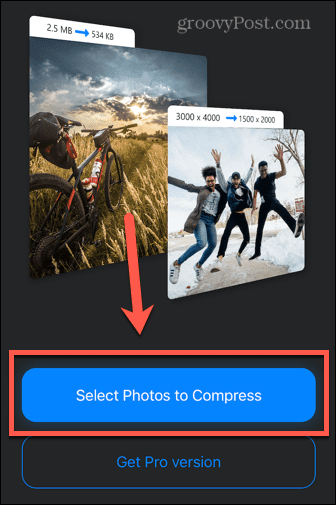
- Pieskarieties fotoattēliem, kurus vēlaties saspiest. Lai vienlaikus saspiestu vairāk nekā trīs, jums būs jāreģistrējas Pro versijai.
- Krāns Nākamais.
- Izvēlieties savu Fotoattēlu kvalitāte. Jo zemāks iestatījums, jo mazāks faila izmērs. Lai saglabātu labas kvalitātes attēlu, lietotne iesaka izmantot iestatījumu aptuveni 80%.
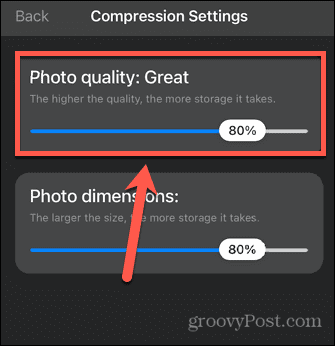
- Izvēlieties savu Fotoattēlu izmēri Tas samazina attēla izmēru, kas palīdz samazināt faila izmēru. Ja vēlaties, lai fotoattēls paliktu tāds pats izmērs, iestatiet to uz 100%. Pretējā gadījumā 80% ir saprātīga vieta.
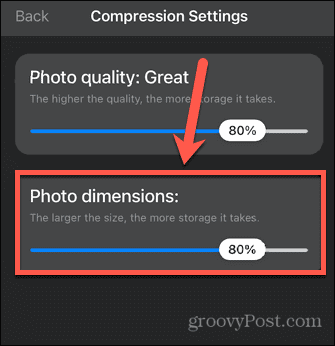
- Krāns Saspiest.
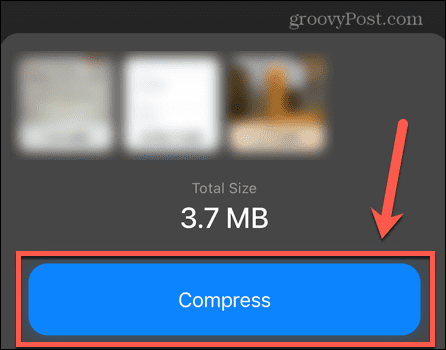
- Iespējams, jums būs jānoskatās reklāma, pirms sākas saspiešana.
- Kad saspiešana ir pabeigta, jums ir iespēja dzēst vai paturēt sākotnējos attēlus.
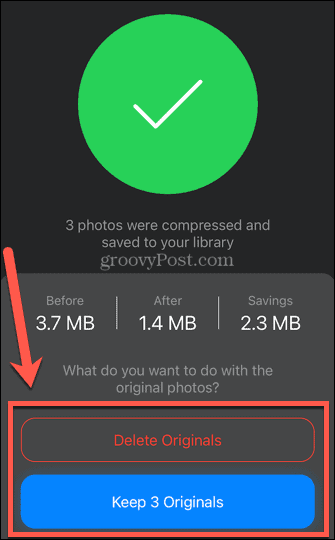
- Kad esat pieņēmis lēmumu, jūsu saspiestie attēli tiek saglabāti jūsu iPhone tālrunī. Tajos tiek saglabāta tāda pati datuma informācija kā oriģinālajos fotoattēlos, tāpēc jūs tos atradīsit vienā un tajā pašā fotoattēlu laika skalas punktā.
- Ja vēlaties saspiest vairāk fotoattēlu, atkārtojiet iepriekš minētās darbības.
Paplašiniet savu iPhone krātuvi
Uzzinot, kā iPhone tālrunī saspiest fotoattēlus, varat nedaudz paplašināt krātuves vietu. Ir daži citi padomi un triki, kurus varat izmēģināt, ja krātuvē pietrūkst vietas.
Sākumā jūs varētu vēlēties dzēst slēptās lietotnes ja tos vairs neizmantojat, jo tie joprojām aizņem vietu pat tad, ja tos neredzat sākuma ekrānā. Varat izmantot lietotni piemēram, Amazon Photos lai dublētu visus savus fotoattēlus un pēc tam noņemtu tos no sava iPhone. Jūs varat arī izdzēsiet kādu no noslēpumainās kategorijas Cits tas aizņem jūsu krātuves vietu.
Kā atrast savu Windows 11 produkta atslēgu
Ja jums ir jāpārsūta sava Windows 11 produkta atslēga vai tā vienkārši nepieciešama, lai veiktu tīru OS instalēšanu,...
Kā notīrīt Google Chrome kešatmiņu, sīkfailus un pārlūkošanas vēsturi
Pārlūks Chrome veic lielisku darbu, saglabājot jūsu pārlūkošanas vēsturi, kešatmiņu un sīkfailus, lai optimizētu pārlūkprogrammas veiktspēju tiešsaistē. Viņa ir kā...